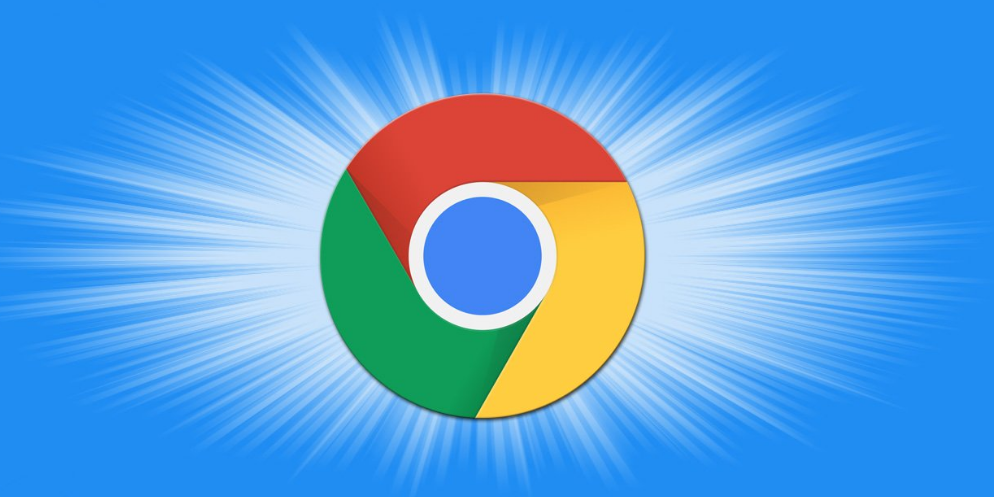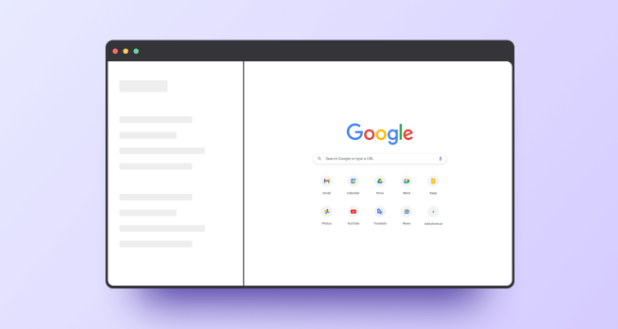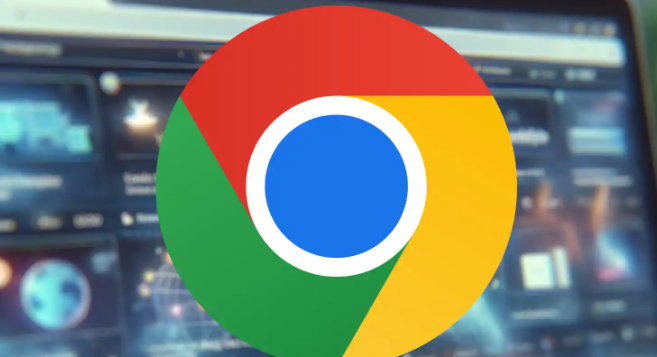Google浏览器下载中断可能原因有哪些
时间:2025-09-18
来源:谷歌浏览器官网
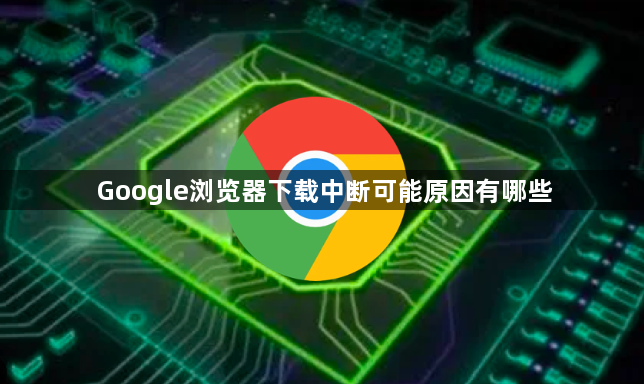
网络连接不稳定是常见因素之一。若遇到下载卡顿或停滞现象,先观察设备顶部的网络信号强度标识是否正常。尝试切换至其他可用网络环境,比如从Wi-Fi转为移动数据流量,或者更换不同的Wi-Fi热点重新测试。也可通过访问其他网页验证当前网络的实际传输速度是否符合需求。当多个设备同时占用带宽时,优先保障浏览器所在的设备获得足够资源分配。
防火墙或安全软件拦截也可能导致传输失败。部分防护程序会将未知来源的文件判定为风险项从而阻断下载进程。此时需进入系统的安全设置界面,找到应用白名单管理功能,将浏览器添加到信任列表中。若仍无法解决,可暂时关闭实时监控功能进行测试性下载,完成后立即恢复防护状态以确保系统安全。
浏览器缓存积累过多会影响数据传输效率。进入设置菜单中的隐私与安全板块,选择清除浏览数据的选项,勾选缓存和Cookie条目后执行清理操作。重启浏览器再次发起下载请求,观察是否恢复正常。对于长期未更新的情况,建议同步检查是否有可用的版本升级补丁并安装最新迭代版本。
存储空间不足同样是重要诱因。打开设备的存储管理页面,查看剩余容量是否低于最低要求标准。删除无用的大文件或转移个人资料至外部存储设备以释放磁盘空间。特别注意临时文件夹内的残留内容也需要定期清理,避免占据过多可用资源。
下载路径配置错误会造成保存失败。在浏览器的高级设置区域找到下载内容管理模块,核实默认保存位置指向的有效分区。确保目标文件夹存在且具有写入权限,避免因权限限制导致文件无法完整写入。若使用自定义路径时出现异常提示,尝试改为系统默认位置进行测试。
DNS解析故障可能引发连接异常。进入网络适配器的属性设置窗口,手动更改首选DNS服务器地址为公共稳定节点(如8.8.8.8)。修改后刷新DNS缓存并重新建立网络连接,观察下载任务能否顺利启动。该操作尤其适用于频繁出现域名解析错误的场景。
杀毒软件过度干预会干扰正常流程。打开安全软件的主界面,定位到网络防护或下载保护相关设置项,暂时禁用对应功能的实时监测机制。完成文件获取后再启用安全防护体系,既保证下载成功率又维持基本安全保障。
文件完整性受损也不容忽视。如果反复出现校验错误提示,说明已下载的部分可能存在损坏。此时应终止当前任务,重新建立新的下载链接并启动传输过程。优先选择官方网站提供的原始地址进行操作,避免通过第三方渠道获取不完整的安装包。
通过逐步排查上述环节,大多数下载中断问题都能找到对应解决方案。关键在于按顺序系统性地测试每个潜在影响因素,直至定位到具体故障点并实施有效修复措施。